
发布时间:2022-08-21 来源:win7旗舰版 浏览量:
在实际工作中,用户经常需要对wps数据表中的明细数据进行汇总求和,如果用户希望对如图1的复杂数据明细表中所有小计项目进行快速汇总,可能不是一件容易的事情。
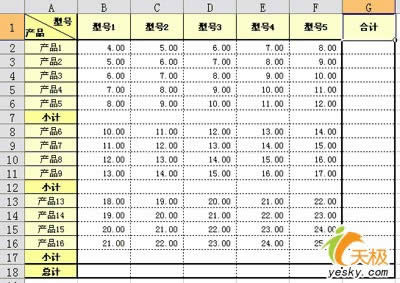
图1 用户数据明细表
下面将向用户介绍如何利用WPS表格的常用函数进行快速汇总。
SUM函数快速汇总
WPS表格提供的SUM函数可以对用户选择的区域一次性添加公式,因此用户毋须分别对小计、合计和总计栏目手工输入,从而达到快速求和的目的。
选择数据区域
首先用户只需要将各个小计的区域逐步选定,区域选择的最终结果如图 2所示。
步骤1 先使用鼠标选择B2:G7区域;
步骤2 按下键,使用鼠标分别将选择B8:G12和B13:G17区域选定。
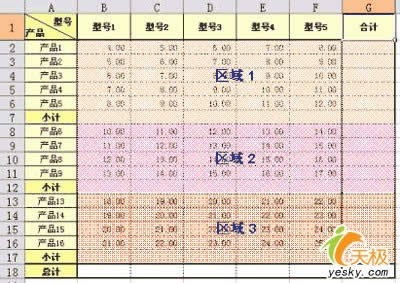
图2 选定数据区域
添加小计公式
鼠标单击“常用”工具栏上的汇总按钮(如图 3所示),系统会自动识别明细数据区域,并将SUM函数的求和公式一次性添加到数据下方和右侧的空白单元格中。
图3 常用工具栏的求和按钮
此时,选择区域中的所有小计和合计公式自动按明细数据区域进行求和,例如以下公式:
数据下方小计:B7公式:=SUM(B2:B6) F17公式:=SUM(F13:F16)
数据右侧合计:G12公式:=SUM(B12:F12)
其他公式相似,不再枚举。添加公式结果如图 4所示:
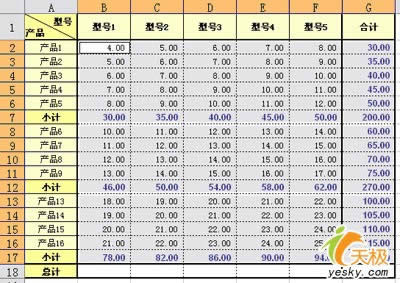
图4 小计、合计汇总结果
添加总计公式
最后选择B18:G18区域,点击“常用”工具栏上汇总按钮添加公式后,再将鼠标单击编辑栏,并将公式修改为:
=SUM(B2:B17)/2
同时按下组合键,将选定区域内所有公式一次性进行修改,汇总完毕。最终汇总结果如图 5所示。
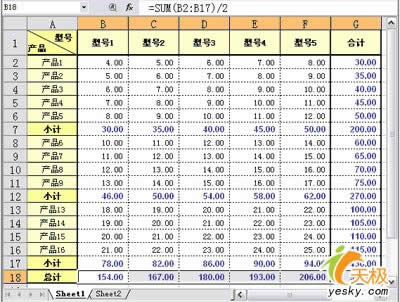
图5 最终汇总结果
技巧提示:
1.在第1步添加明细表的公式时,选定的区域必须包含小计区域,否则系统无法在小计区域自动添加公式。
2.第3步最初添加的“总计公式”由于包含了各列的小计结果,因此必须将公式进行修改(汇总数除以2),才能正确统计结果。
3.使用组合键,用户可以在多个单元格中一次性输入相同的数据或公式。
小结:
1.本文章使用户了解WPS表格“常用”工具栏上“自动求和”按钮可以对已经选择的区域一次性进行公式填充。
2.用户除使用SUM函数以外,使用其他常规函数如:AVERAGE(平均值)、COUNT(计数)和MAX(最大值)等函数进行统计原理相同。
适用范围:
适用于WPS Office 2005及以上版本。
相对引用和绝对引用相对引用是wps表格的默认引用方式,所以一般情况下我们所使用的的引用都是相对引用
1.第一种就是入驻商家需要开通货到付款,这个是很多商家都需要的。开通的话可以直接联系当地的京东快递
1.要开启放大手势,我们先点下小米的【设置】;2.在【设置】页,我们选择【更多设置】;3.在【更多
1. 首先,在智能手机上下载一个京东金融APP,打开APP;2. 在首页的右下角点击我,找到如图所